|
 데이터베이스 창에서 [폼]을 클릭한 다음 도구 모음에
있는 [새로 만들기] 단추를 클릭하거나 [마법사를
사용하여 새 폼 만들기]를 클릭합니다. 여기에선 [마법사를
사용하여 새 폼 만들기]를 선택합니다.
데이터베이스 창에서 [폼]을 클릭한 다음 도구 모음에
있는 [새로 만들기] 단추를 클릭하거나 [마법사를
사용하여 새 폼 만들기]를 클릭합니다. 여기에선 [마법사를
사용하여 새 폼 만들기]를 선택합니다.
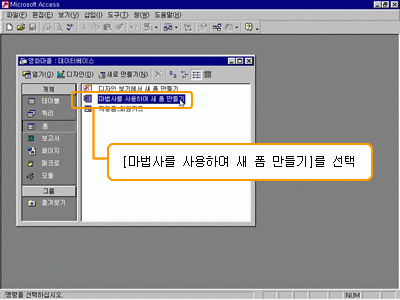
 [폼
마법사] 대화 상자가 나타나면 폼에서 기초로 할
데이터가 들어 있는 테이블이나 다른 레코드 원본의
이름을 클릭합니다. [폼
마법사] 대화 상자가 나타나면 폼에서 기초로 할
데이터가 들어 있는 테이블이나 다른 레코드 원본의
이름을 클릭합니다.
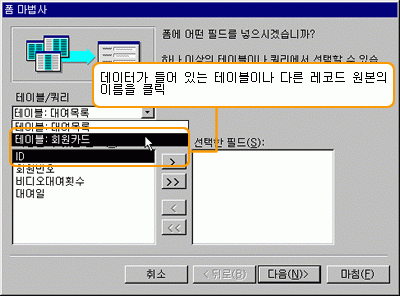
 선택한 테이블이나 쿼리에서 폼에 나타날 필드를
선택합니다. 왼쪽 창에는 사용할 수 있는 필드가
표시되고, 오른쪽 창에는 사용자가 선택한 필드가
나타납니다. 가운데 부분에 있는 이동 단추를 이용하면
됩니다.
선택한 테이블이나 쿼리에서 폼에 나타날 필드를
선택합니다. 왼쪽 창에는 사용할 수 있는 필드가
표시되고, 오른쪽 창에는 사용자가 선택한 필드가
나타납니다. 가운데 부분에 있는 이동 단추를 이용하면
됩니다.
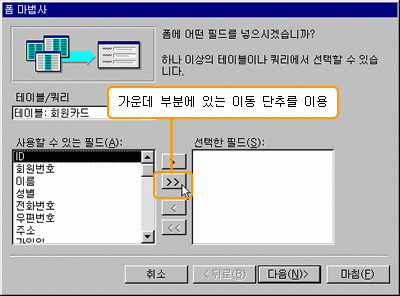
 폼에 적용될 필드를 모두 선택한 다음 <다음>을
클릭합니다.
폼에 적용될 필드를 모두 선택한 다음 <다음>을
클릭합니다.
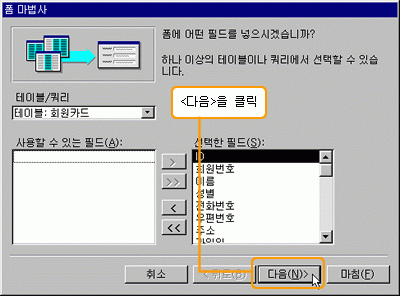
 폼에 적용될 모양을 '맞춤'이라고 선택합니다.
폼에 적용될 모양을 '맞춤'이라고 선택합니다.
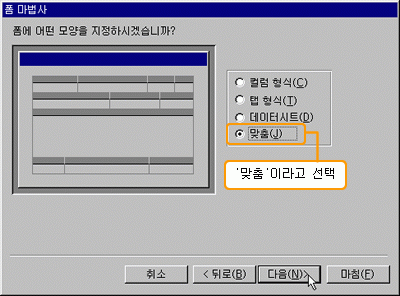
 적용할 유형을 '세계지도'라고 선택합니다.
적용할 유형을 '세계지도'라고 선택합니다.
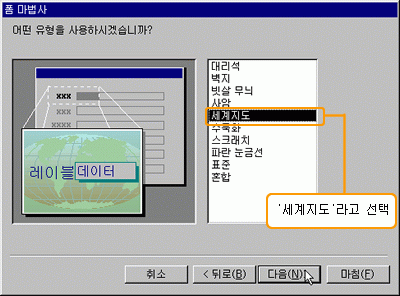
 폼에 사용될 제목을 입력하고, <마침>을 클릭합니다.
폼에 사용될 제목을 입력하고, <마침>을 클릭합니다.
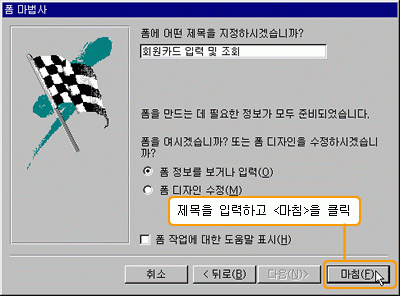
 작성된 폼이 나타납니다. 만약 작성한 폼의 결과가
원하는 모양이 아니면 [디자인 보기]에서 변경할 수
있습니다.
작성된 폼이 나타납니다. 만약 작성한 폼의 결과가
원하는 모양이 아니면 [디자인 보기]에서 변경할 수
있습니다.
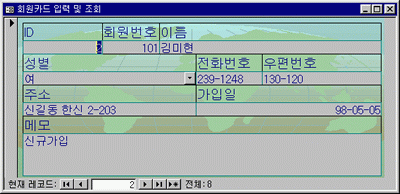
|